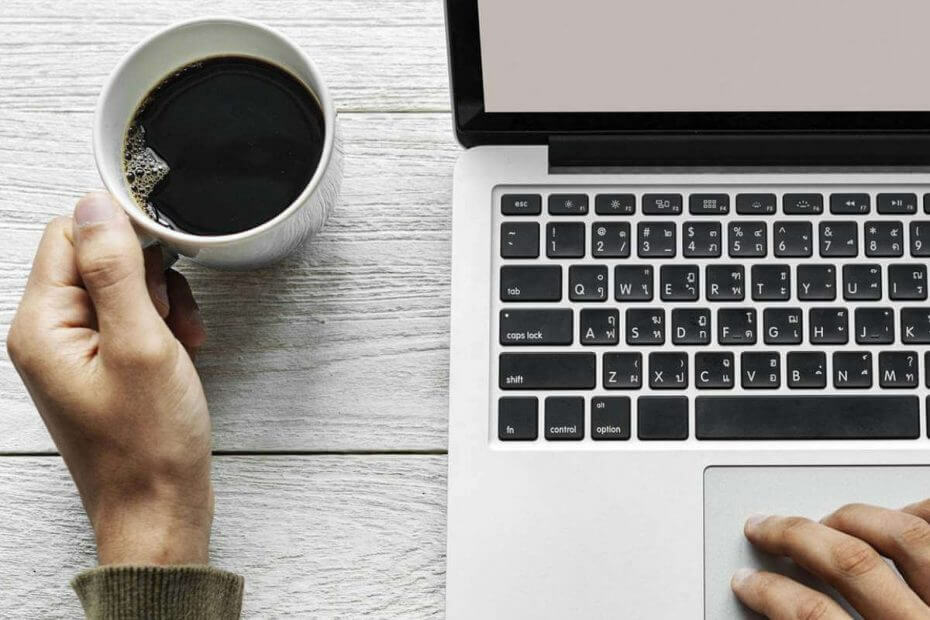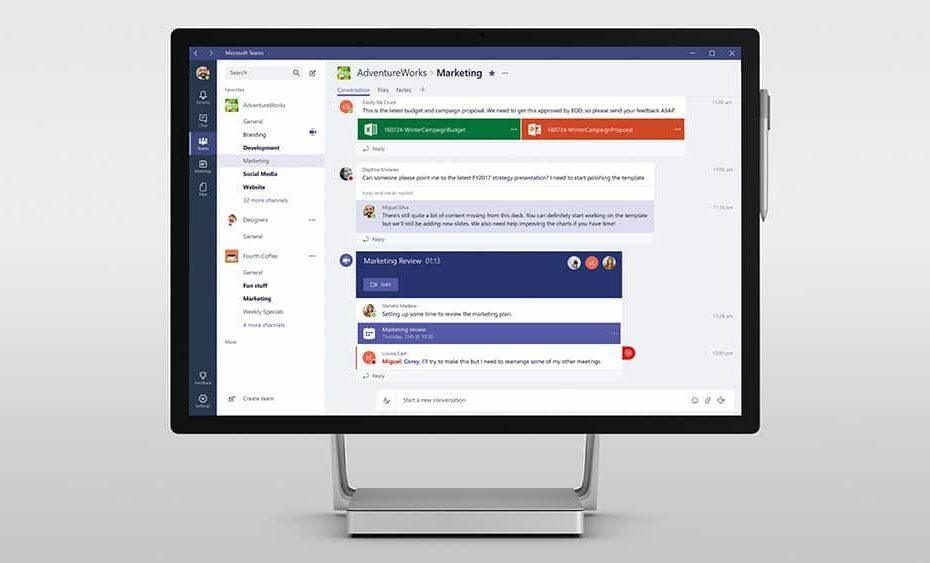Visio 앱이 곧 Microsoft Teams에 제공됩니다.
- Microsoft는 팀에 Visio를 추가할 계획입니다.
- 이 앱은 아직 Teams 환경에서 사용할 수 없지만 제공될 예정입니다.
- 통합을 이해하는 것은 그리 어렵지 않습니다.
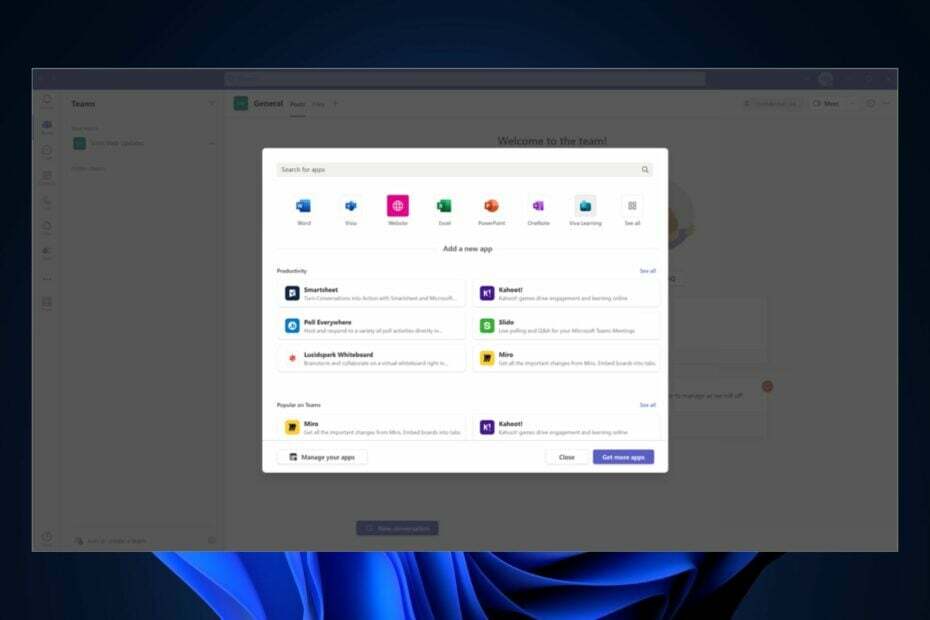
Visio는 확실히 사용하기 좋은 앱입니다 귀하가 조직의 관리자, 제품 관리자 또는 관리자인 경우. 이를 통해 작업을 신속하게 구성하고 배포할 수 있으며 매력적인 조직도 만들기.
그리고 참여는 여기서 그 의미에 부응하는 것입니다. Visio의 조직도는 단순히 읽고 따라가는 차트 그 이상입니다. 실제로 모든 구성원과 함께 전체 조직을 구성할 수 있습니다. 그들의 역할, 작업 및 전반적인 성과에 대해 구체적으로 설명할 수 있습니다.
따라서 자연스럽게 Visio 앱이 개인 또는 전문 작업 영역으로 Microsoft Teams에 제공됩니다. Teams 내에서 Visio를 사용하여 Teams를 나가지 않고도 Visio 파일을 만들고, 편집하고, 볼 수 있습니다.
이렇게 하면 Microsoft Teams가 모든 업무 관련 활동의 중심 허브가 됩니다. 애플리케이션을 닫지 않고도 Teams에서 프로젝트를 시작하고 완료할 수 있습니다.
그렇다면 이제 Microsoft Teams에서 Visio 앱을 어떻게 사용할 수 있습니까? 이전에 Visio를 사용해 본 적이 있다면 이 통합을 이해하기 어렵지 않을 것입니다. 그와 반대로, 여러분이 알아야 할 흥미로운 기능 세트가 함께 제공됩니다.
Microsoft Teams에서 Visio 앱을 설정하고 사용하는 방법
먼저 Microsoft는 통합을 발표했지만 Visio 앱은 아직 새로운 Teams 환경에서 완전히 사용할 수 없지만 다음 달에 제공될 예정입니다.
다음으로 Visio를 사용하려면 Microsoft 365 구독이 필요합니다. Visio 1 또는 Visio 2 계획 가입자인 경우 앱을 사용하려면 Microsoft Teams 라이선스가 필요합니다.
이제 문제를 해결했으므로 Microsoft Teams에서 Visio 앱을 설정하고 사용하는 방법을 살펴보겠습니다.
Microsoft Teams에 Visio 앱 추가
- Microsoft Teams에서 다음으로 이동합니다. 앱 그리고 선택 추가된 앱 더보기.
- 앱 목록이 표시되면 다음으로 이동합니다. 비시오 아이콘을 클릭하여 엽니다.

- 여기 Visio의 메뉴에 있으며 관심을 가질만한 다른 섹션이 많이 있습니다.
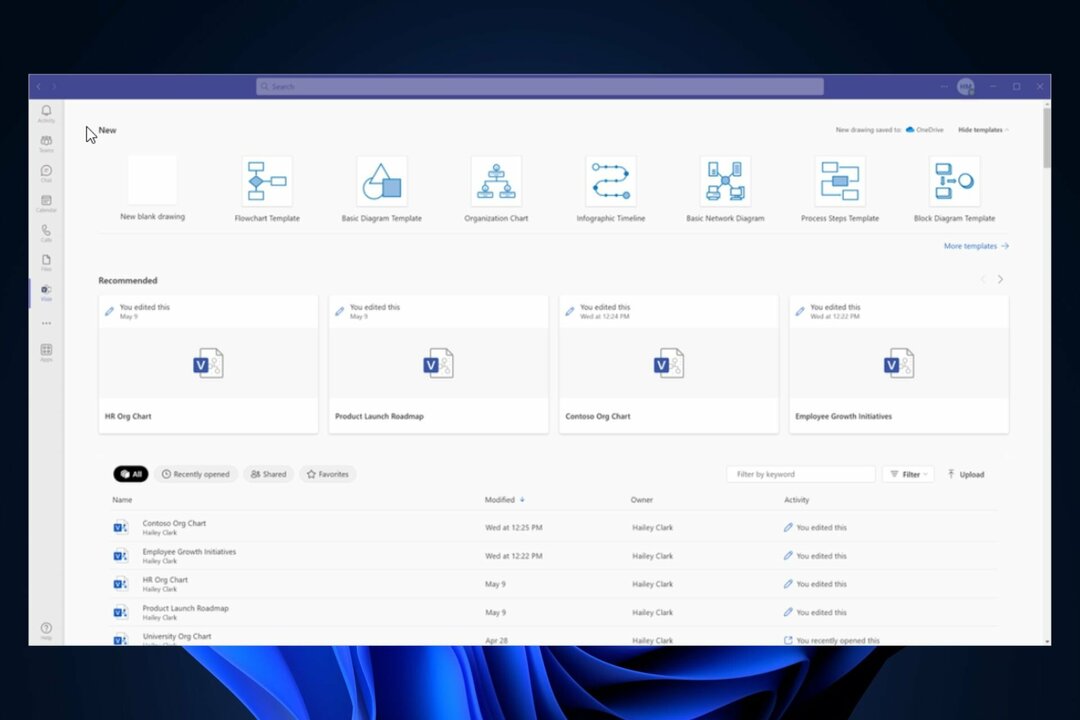
쉽게 액세스할 수 있도록 Visio 앱 고정/고정 해제 또는 팝업
Visio 앱을 고정하여 Microsoft Teams 홈페이지에서 액세스하도록 선택할 수도 있습니다. 그리고 Teams 내에서 사용하는 것을 좋아하지 않는다면 팝업을 선택할 수 있습니다. 방법은 다음과 같습니다.
- 고정하려면 Visio 앱을 마우스 오른쪽 버튼으로 클릭하고 고정을 선택합니다.

- 고정을 해제하려면 동일한 작업을 수행하고 고정 해제를 선택합니다.
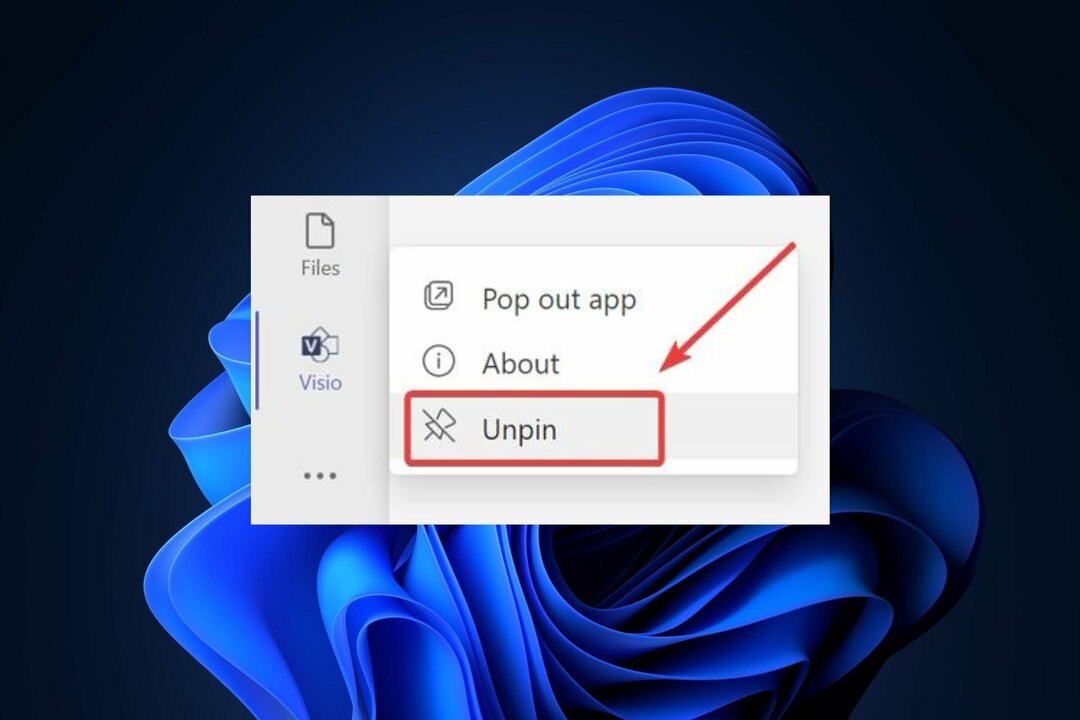
- 팝업을 표시하려면 Visio 앱을 다시 마우스 오른쪽 버튼으로 클릭하고 앱 팝업을 선택합니다.

Visio 앱이 Microsoft Teams에서 별도의 창으로 표시될 때의 모습입니다.
Visio 파일을 탭으로 추가할 수 있습니다.
Visio 파일을 자주 사용하는 경우 탭으로 추가하도록 선택하여 훨씬 더 빠르게 액세스할 수 있습니다. 방법은 다음과 같습니다.
- 채널 상단에서 (+) 버튼을 선택합니다.

- Visio 아이콘으로 이동하여 선택하고 거기에서 Visio 파일을 탭으로 추가합니다.
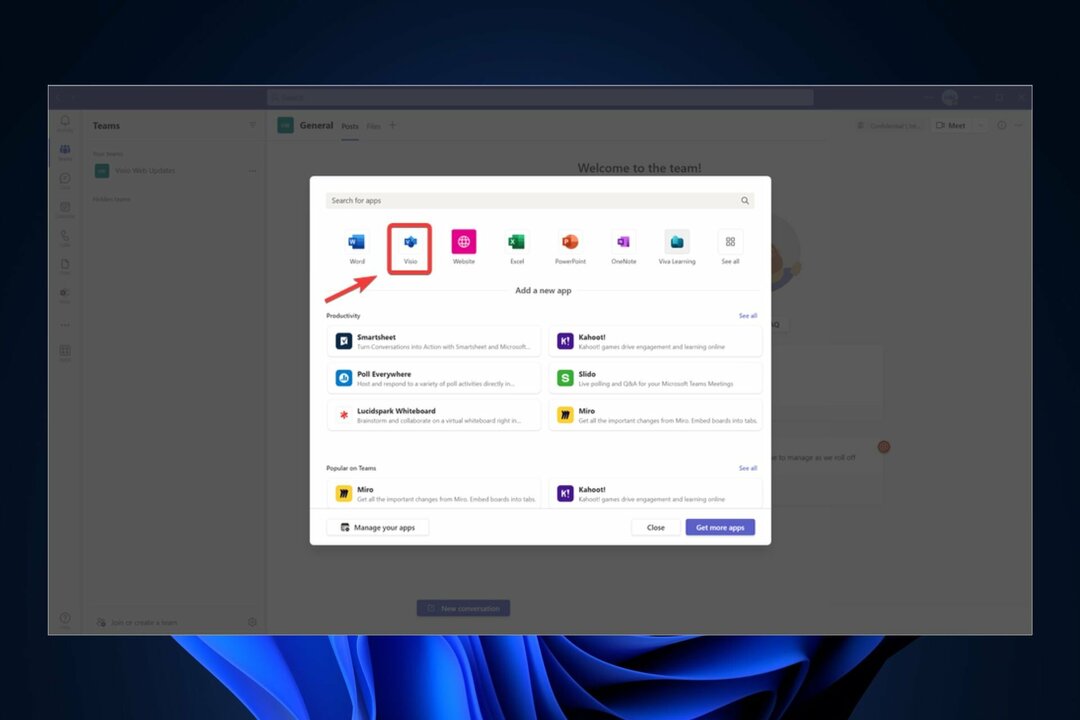
- 결국 이렇게 보일 것입니다.

보시다시피 이 탭에는 많은 옵션이 있습니다. 팝업, 확장, 다시 로드, 이름 바꾸기 또는 제거까지 가능합니다.
Microsoft Teams에서 Visio를 사용하기 전에 알아야 할 또 다른 사항은 채팅에서 Visio 파일을 공유할 수 있지만 기본적으로 Visio도 열 수 있다는 것입니다.
원하는 경우 다른 곳에서 열도록 선택할 수 있습니다. 특히 Teams, Visio 데스크톱 앱 또는 Visio 웹 앱에서 열 수 있습니다.
Microsoft Teams에서 Visio 앱을 설정하고 사용하는 방법에 대해 알아야 할 모든 것입니다. 새로운 기능이 나올 때 업데이트할 예정이므로 이 문서를 따르십시오.
당신이 그것에 대해 어떻게 생각하십니까? Visio를 사용하십니까? Microsoft Teams에서 사용하는 것은 어떻습니까? 아래 의견란에 알려주십시오.